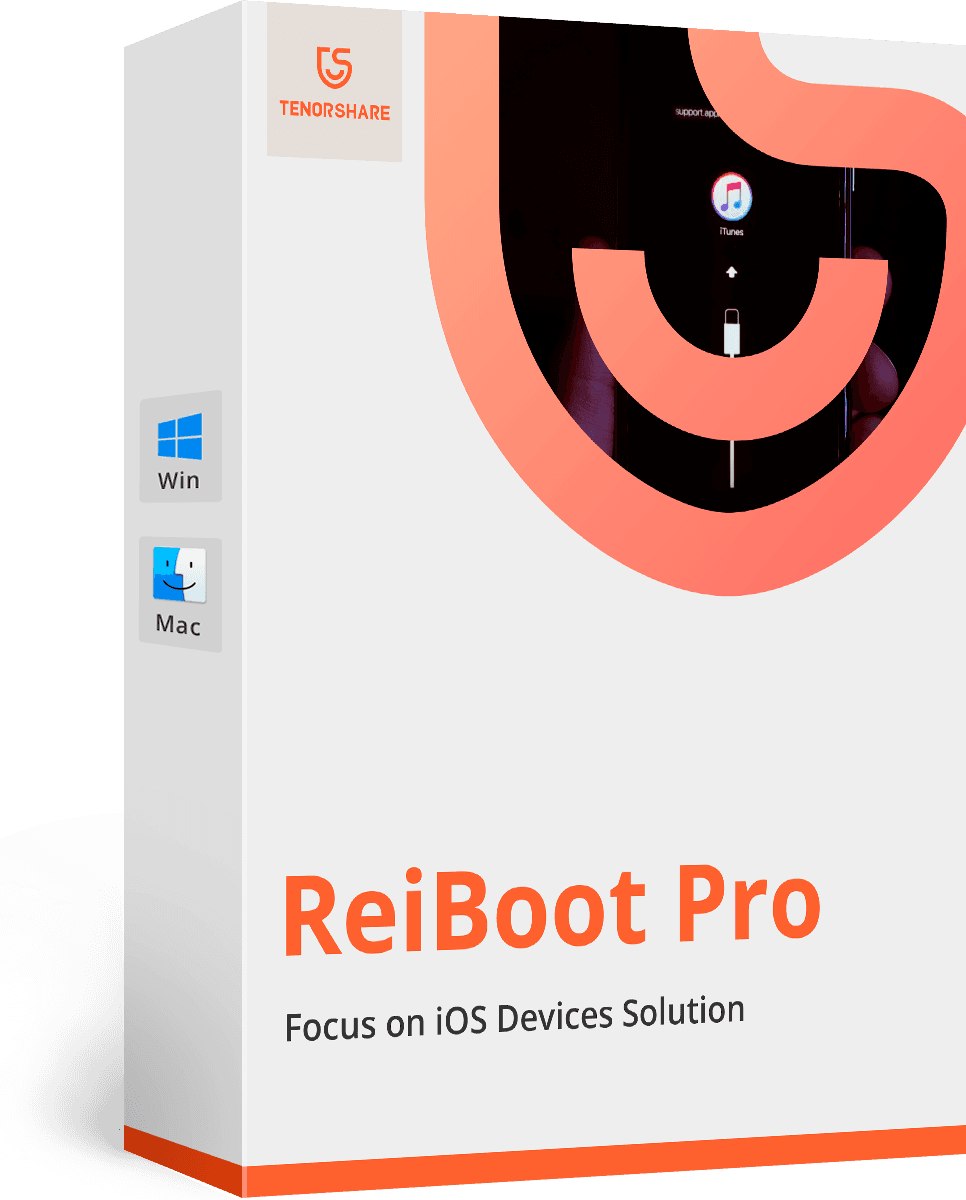วิธีอัปเกรดการตั้งค่าผู้ให้บริการบน iPhone ใน iOS 12/11
โดยทั่วไปเมื่อได้รับ“ อัพเดตการตั้งค่าผู้ให้บริการ”ข้อความบน iPhone ของเราเราจะเลือกที่จะอัปเดตแม้จะไม่รู้ว่ามันคืออะไร บางคนอาจสงสัยว่าผู้ให้บริการอัปเดตมีอะไรบ้าง อ่านเพื่อค้นหาทุกสิ่งที่คุณต้องการทราบรวมถึงวิธีอัปเดตการตั้งค่าผู้ให้บริการบน iPhone XS / XS Max / XR / X / 8 (บวก) / 7 (บวก) / 6s / 6/5 และอุปกรณ์อื่น ๆ
อัปเดตการตั้งค่าผู้ให้บริการคืออะไร
พร้อมกับการเผยแพร่ iOS ที่สำคัญทุกแห่งเช่น iOS12/11 คุณอาจได้รับข้อความอัปเดตการตั้งค่าผู้ให้บริการบน iPhone / iPad ในการปรับให้เข้ากับการอัปเดตระบบปฏิบัติการใหม่ผู้ให้บริการเครือข่ายเช่น Verizon อาจปล่อยการตั้งค่าผู้ให้บริการที่อัปเดตเพื่อปรับปรุงการเชื่อมต่อเครือข่ายเซลลูลาร์และประสิทธิภาพการทำงานเพื่อให้คุณไม่มีปัญหา สำหรับข้อมูลเพิ่มเติมเกี่ยวกับการอัปเดตที่มีอยู่คุณอาจต้องติดต่อผู้ให้บริการของคุณหรือ Apple
ต่างจากการอัปเดตซอฟต์แวร์ iOS ซึ่งเป็นเครือข่าย iPhoneการอัปเดตผู้ให้บริการจะไม่รีสตาร์ทอุปกรณ์ของคุณไม่มีผลต่อข้อมูลที่มีอยู่ โดยทั่วไปคุณแทบจะไม่สังเกตเห็นการเปลี่ยนแปลงหลังจากแตะตัวเลือกอัปเดต เป็นตัวเลือกอื่นคุณสามารถเลื่อนการอัปเดตได้โดยเลือกไม่ใช่ตอนนี้ อย่างไรก็ตามผู้ให้บริการเครือข่ายอาจบังคับให้อัปเดตการตั้งค่าผู้ให้บริการและหากเป็นเช่นนั้นคุณจะเห็นปุ่มตกลงแจ้งว่าเกิดอะไรขึ้น
วิธีอัปเดตการตั้งค่าผู้ให้บริการเครือข่ายบน iPhone
การปรับปรุงผู้ให้บริการเป็นสิ่งสำคัญอย่างยิ่งเพราะ iPhone ของคุณอาจมีข้อผิดพลาดในการเชื่อมต่อโดยไม่มีการอัพเดท เมื่อคุณได้รับการแจ้งเตือนแบบพุชคุณควรเลือกอัปเดต ถ้าคุณไม่สนใจข้อความ ไม่ต้องกังวลในการตั้งค่าคุณสามารถตรวจสอบการอัพเดทของผู้ให้บริการได้ด้วยตนเอง เพียงไปที่การตั้งค่า> ทั่วไป> เกี่ยวกับ ตราบใดที่มีการเชื่อมต่อเครือข่ายและการอัปเดตที่พร้อมใช้งานคุณจะให้ตัวเลือกในการดาวน์โหลด

ในบางกรณีคุณอาจเห็นข้อกำหนดการอัปเดตการตั้งค่าผู้ให้บริการเมื่อเชื่อมต่ออุปกรณ์ของคุณกับ iTunes ในทำนองเดียวกันคลิกอัปเดตหรือตรวจสอบเพื่อไป

คำถามที่พบบ่อยทั่วไปเมื่ออัปเดตการตั้งค่าผู้ให้บริการ
- วิธีอัปเดตการตั้งค่าผู้ให้บริการบน iPhone ด้วยตนเองได้อย่างไร
ดังกล่าวข้างต้นหากคุณไม่ได้อัปเดตการตั้งค่าเครือข่ายในการแจ้งเตือนอัตโนมัติคุณสามารถอัปเดตด้วยตนเองได้ตลอดเวลาในการตั้งค่า - ฉันจะรู้ได้อย่างไรว่าการตั้งค่าผู้ให้บริการได้รับการปรับปรุงแล้ว?
ปิด iPhone ของคุณและรอสักครู่เพื่อรีสตาร์ท จากนั้นไปที่การตั้งค่า> ทั่วไป> เกี่ยวกับ หากไม่มีการแจ้งเตือนปรากฏขึ้นแสดงว่าการตั้งค่าผู้ให้บริการของคุณเป็นข้อมูลล่าสุด - การอัปเดตการตั้งค่าผู้ให้บริการปลอดภัยหรือไม่
โดยทั่วไปคำตอบคือใช่ ระบบ iOS มีโอกาสน้อยที่จะมีไวรัสหรือมัลแวร์ ทั้ง Apple และผู้ให้บริการของคุณเชื่อถือได้ - ข้อดีของการอัพเดตคืออะไร?
หลังจากอัปเดตคุณควรประสบกับความเร็วข้อมูลที่ดีขึ้นหรือคุณภาพการโทรคงที่ สำหรับข้อมูลเฉพาะคุณจะต้องปรึกษาผู้ให้บริการของคุณ - จะทำอย่างไรถ้าการตั้งค่าอัปเดตผู้ให้บริการจะไม่หายไป?
การทำการฮาร์ดรีเซ็ตควรแก้ไขปัญหานี้ หรือติดต่อผู้ให้บริการเครือข่ายของคุณเพื่อขอความช่วยเหลือ
หลังจากอ่านโพสต์นี้คุณควรจะมีดีคิดว่าผู้ให้บริการอัปเดตคืออะไรและวิธีอัปเดตบน iPhone XS / XS Max / XR / X / 8/8 Plus และอุปกรณ์ iOS 12/11 อื่น ๆ ของคุณ หากคุณพบปัญหาระหว่างการอัปเดตหรือระบบขัดข้องโดยไม่คาดคิดอย่าลังเลที่จะรับ Tenorshare ReiBoot เพื่อช่วย